Wenn ihr im Webbrowser die IP-Adresse 192.168.178.1 eingebt, gelangt ihr normalerweise zum Einstellungsmenü eurer Fritz!Box. Dort könnt ihr verschiedene Konfigurationen vornehmen, etwa das WLAN einrichten, den Netzwerkschlüssel ändern oder den Router aktualisieren.
Die IP-Adresse 192.168.178.1 gilt für Fritzbox-Router der Firma AVM. Mit ihr könnt ihr die Fritzbox-Benutzeroberfläche im Browser öffnen.
Der Netzwerkprodukt-Hersteller AVM nutzt die IP-Adresse 192.168.178.1 standardmäßig für seine Fritzbox-Router. Über die IP-Adresse könnt ihr euch in den Router einloggen, um ihn zu konfigurieren und Einstellungen vorzunehmen.
192.168.178.1: Router-Menü öffnen
- Öffnet euren Browser.
- Ihr könnt dazu Firefox, Chrome, Opera oder den Internet Explorer benutzen.
- Tippt in die Adresszeile
192.168.178.1ein und drückt [Enter]. - Gebt nun eurer Router-Passwort ein, um das Router-Menü zu öffnen.
Bedenkt, dass das nicht funktioniert, wenn ihr einen anderen Router-Anbieter nutzt.
Alternative: Gebt in der Browser-Adresszeile fritz.box ein und drückt [Enter].
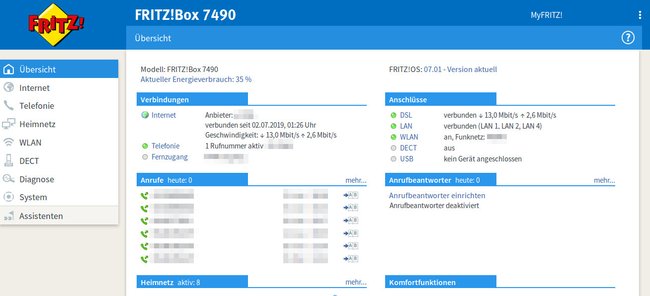
192.168.178.1: Router-Login öffnen bei Fritz!Box „Fon WLAN 7113“
Hier seht ihr beispielhaft, was es beim Fritz!Box-Modell „Fon WLAN 7113“ zu beachten gibt.

- Öffnet euren Browser und gebt in die Adressleiste die Standard-IP 192.168.178.1 ein.
- Die Fritzbox-Weboberfläche öffnet sich.
- Stellt die Sprache ein, etwa „ENGLISCH“.
- Klickt auf „NEXT (Weiter)“.
- Nun wählt ihr unter „REGIONAL SETTINGS (Ländereinstellungen)“ euer Land aus und klickt auf „NEXT (Weiter)“.
- Ihr seht danach die Meldung: „Das System wird neu gestartet. Wir bitten um Geduld, weil der Neustart ungefähr eine Minute dauert.“
- Wartet 2-3 Minuten und klickt anschließend auf „TO OVERVIEW (zum Überblick)“.
- Gebt nun das „ADMINISTRATOR PASSWORD (Administrator-Passwort)“ ein.
- Wiederholt das Passwort im Feld „PASSWORD CONFIRMATION (Passwortbestätigung)“.
- Klickt auf „REGISTER (Registrieren)“.
- Wählt euren Internetanbieter aus und gebt einen Benutzer mit Passwort an. Klickt auf „NEXT (Weiter)“.
- Ihr seht eine Zusammenfassung eurer Einstellungen. Klickt auf „BACK (Zurück)“, um eine Einstellung nachträglich zu ändern, ansonsten klickt ihr auf „NEXT (Weiter)“.
- Anschließend versucht sich der Router in das Internet einzuloggen. Ist alles richtig konfiguriert, seht ihr die Meldung: „The procedure was completed successfully.“
Hat alles funktioniert? Schreibt uns in die Kommentare, falls nicht.

